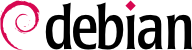13.2. Personalización de la interfaz gráfica
13.2.1. Elección de un gestor de pantalla
La interfaz gráfica sólo provee un espacio en la pantalla. Ejecutar únicamente el servidor X sólo le llevará a una pantalla vacía, razón por la que la mayoría de las instalaciones utilizan un gestor de pantalla («Display Manager») para mostrar la pantalla de autenticación de usuarios e iniciar el escritorio gráfico una vez que se autenticó el usuario. Los tres gestores de pantalla más populares utilizados actualmente son gdm3 (GNOME Display Manager), kdm (KDE Display Manager) y xdm (X Display Manager). Debido a que los administradores de Falcot Corp eligieron utilizar el entorno de escritorio GNOME, lógicamente seleccionaron gdm3 como gestor de pantalla también. El archivo de configuración /etc/gdm3/daemon.conf tiene muchas opciones (puede encontrar la lista en el archivo de esquemas /usr/share/gdm/gdm.schemas) para controlar su comportamiento y el archivo /etc/gdm3/greeter.gsettings contiene la configuración de la «sesión» de inicio (es más que sólo una pantalla para inicio de sesión, es un escritorio limitado con herramientas de accesibilidad y gestión de energía). Tenga en cuenta que puede personalizar las opciones más útiles para los usuarios desde el centro de control de GNOME.
13.2.2. Elección de un gestor de ventanas
Debido a que cada escritorio gráfico provee su propio gestor de ventanas, elegir el primero generalmente implica una elección de software para el último. GNOME utiliza el gestor de ventanas mutter (o metacity cuando utiliza el modo clásico de GNOME), KDE utiliza kwin y Xfce (que presentaremos más adelante) utiliza xfwm. La filosofía Unix siempre permitió utilizar el gestor de ventanas que uno prefiera, pero utilizar los recomendados permite que un administrador aproveche mejor los esfuerzos de integración que realiza cada proyecto.
Para los equipos más antiguos, sin embargo, es más complicado ejecutar entornos gráficos de escritorio pesados. En estos casos, debería utilizar una configuración más ligera. Gestores de ventanas «ligeros» (con una pequeña carga) incluyen: WindowMaker (en el paquete wmaker), Afterstep, fvwm, icewm, blackbox, fluxbox u openbox. En estos casos, deberá configurar el sistema para que el gestor de ventanas apropiado tenga precedencia; la forma estándar es cambiar la alternativa x-window-manager ejecutando update-alternatives --config x-window-manager.
Los entornos de escritorio modernos y muchos gestores de ventanas proveen menús que enumeran las aplicaciones disponibles al usuario. Para poder mantenerlos actualizados en relación al conjunto real de aplicaciones disponibles Debian creó una base de datos centralizada que registra todas las aplicaciones instaladas. Un paquete recién instalado se registra en dicha base de datos y le indica al sistema que actualice los menús correspondientes. El paquete menu gestiona esta infraestructura.
Cuando un paquete provee una aplicación que debería aparecer en el menú del sistema, almacena una archivo en el directorio
/usr/share/menu/. Dicho archivo describe alguna de las características de la aplicación (inluyendo si es una aplicación gráfica o no) y su mejor ubicación en la jerarquía de menús. El script postinstalación de este paquete luego ejecuta el programa
update-menus, el cual actualiza los archivos necesarios. Este programa no puede saber todos los tipos de menú utilizados por las aplicaciones instaladas. Como consecuencia, los paquetes que pueden mostrar un menú deben proveer un scripts ejecutable para ejecutar con toda la información necesaria del archivo de menú; el script debe convertir esta información en elementos que la aplicación con el menú pueda utilizar. Estos scripts de filtro se encuentran instalados en el directorio
/etc/menu-methods/.
El administrador también tiene voz en el proceso y en los menús generados como resultado. Primero, pueden eliminar un elemento del menú aún cuando esté instalada la aplicación correspondiente simplemente almacenando un archivo vacío en /etc/menu/ con el nombre según el paquete que provee los elementos a desactivar. Segundo, puede reorganizar el menú y cambiar el nombre o reagrupar las secciones. La definición de esta reorganización se encuentra en /etc/menu-methods/translate_menus y contiene ejemplos documentados. Por último, puede agregar nuevos elementos en el menú, por ejemplo para iniciar programas instalados fuera del sistema de paquetes o para ejecutar una orden particular como iniciar un navegador en una página particular. Especificará estos elementos adicionales en archivos /etc/menu/local.elemento, que tienen el mismo formato que otros archivos de menú disponibles en /usr/share/menu/.